惠普OMEN 15暗夜精灵二代是HP最新发布的游戏本,这款笔记本采用了intel 七代处理器,预装的是Win10系统,而很多用户玩游戏喜欢使用Win7系统,那么我们如何把惠普OMEN 15暗夜精灵二代Win10改成Win7系统呢?首先这款笔记本是支持Win7系统的,但是需要进行BIOS设置,把UEFI启动模式改成CSM兼容模式,然后解决USB3.0驱动问题,就可以完美使用Win7了。下面一起来看看教程吧。
惠普OMEN 15暗夜精灵二代装Win7准备工作
1、转移硬盘所有的重要文件
2、使用大于8G的U盘制作一款U盘启动盘(u盘启动盘制作方法)
3、下载一款Win7 64位旗舰版系统,需要自带USB3.0,小编推荐:【带USB3.0驱动】WIN7 64位旗舰版系统
3、安装之前备份所有有用的资料到U盘或是移动硬盘中,因为分区表模式转换(GPT转MBR会格式化分区);
惠普OMEN 15暗夜精灵二代装Win7 BIOS设置
1、开机一直按按ESC,出现以下界面后,再按F10进入BIOS,如下图所示;
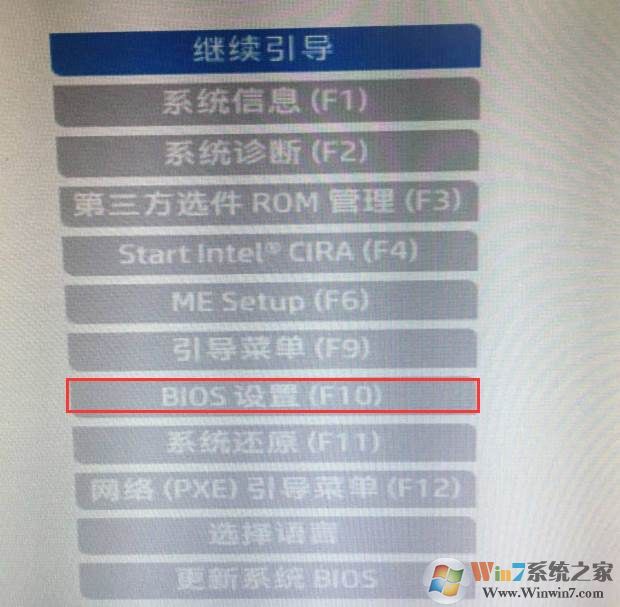
2、进入BIOS后,将移动键盘到“先进”选项下,选择"安全引导配置",按回车键进入设置;
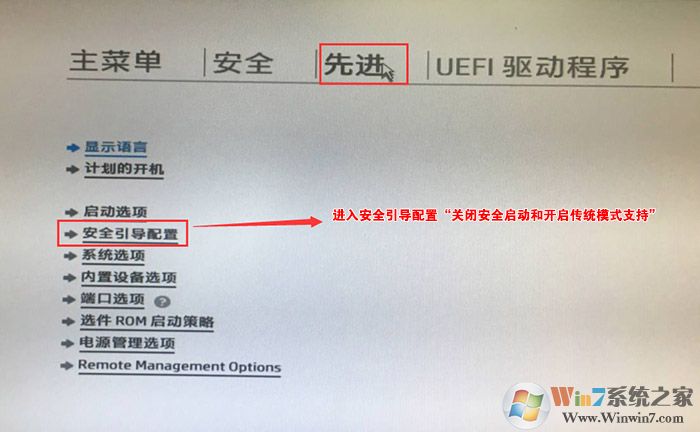
3、回车后,将配置传统支持和安全引导设置电脑“启用传统支持和禁用安全引导”以及去掉“启用MS UEFI CA密钥”前面的勾,然后按F10保存更改;
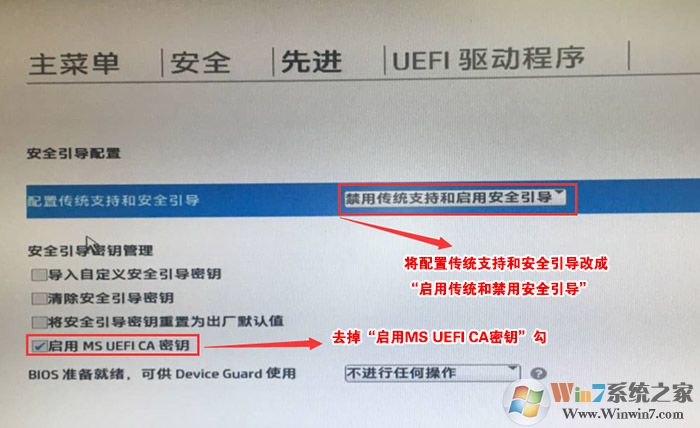
4、F10保存重启后再次开机按ESC,然后选择F10进入BIOS设置,将进入刚设置的地方,勾选“清除安全引导密钥”,然后再次F10保存;
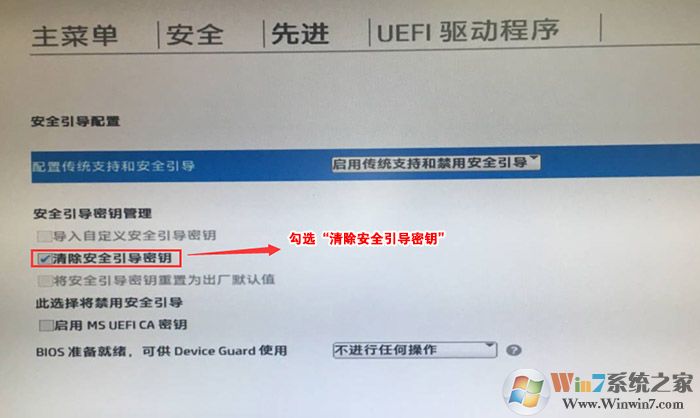
5、F10保存重启后再次开机按ESC,然后选择F10进入BIOS设置,将鼠标移动“先进”选项中,选择"启动选项"后回车进入,如下图所示;
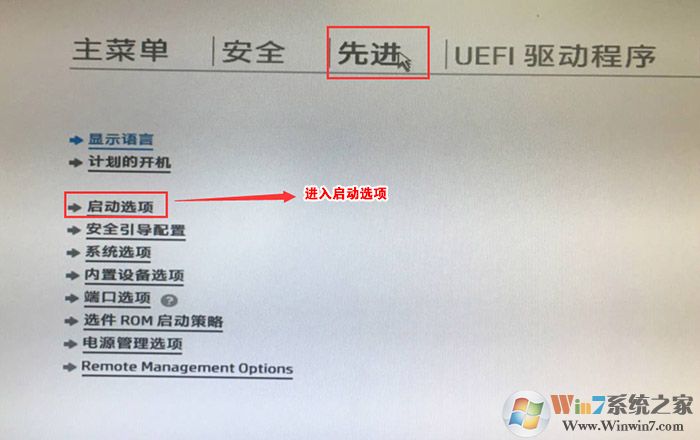
6、进入后将UEFI顺序前面的勾去掉,让机器默认为传统启动,这样方便安装WIN7,如下图所示;
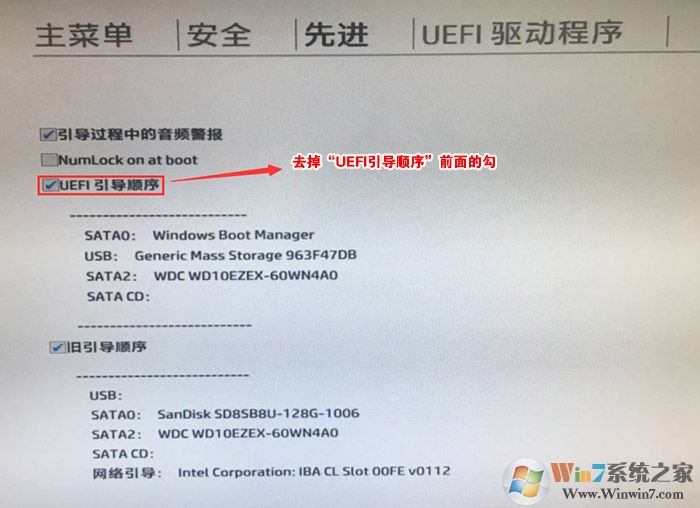
7、插入U盘启动盘,重启时不停的按下ESC,然后再按F9,这时会出现启动项选择菜单,选择你的U盘型号回车启动,如下图所示;
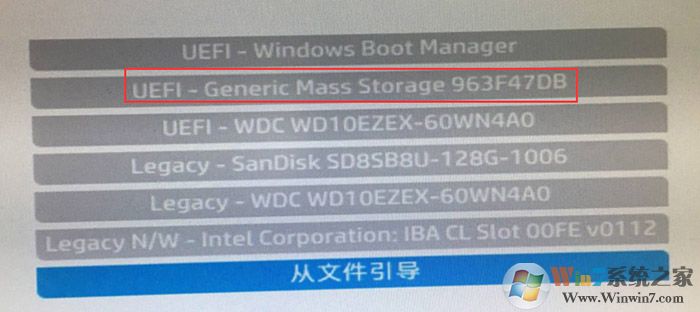
惠普OMEN 15暗夜精灵二代装Win7 分区设置
然后来到U盘启动盘菜单界面,选择WINPE进入,(建议进Win10PE或Win8PE)

戴尔笔记本Win10改Win7第四步:转换分区表及分区
使用Diskgenius分区工具把GPT转换为MBR
1、运行桌面上的diskgenius分区工具后,我们看到分盘卷有ESP跟MSR。
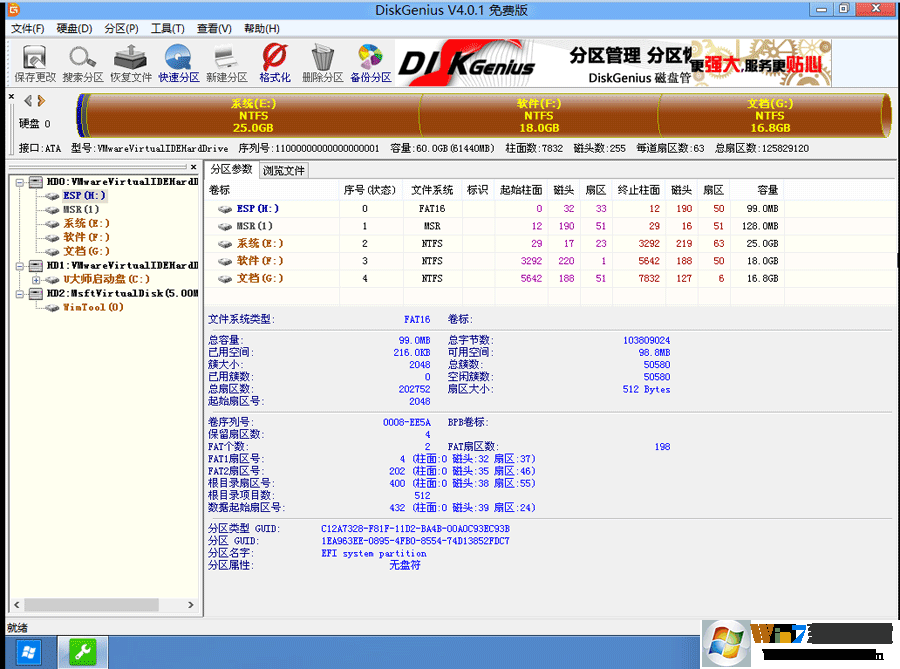
4、删除所有分区卷。
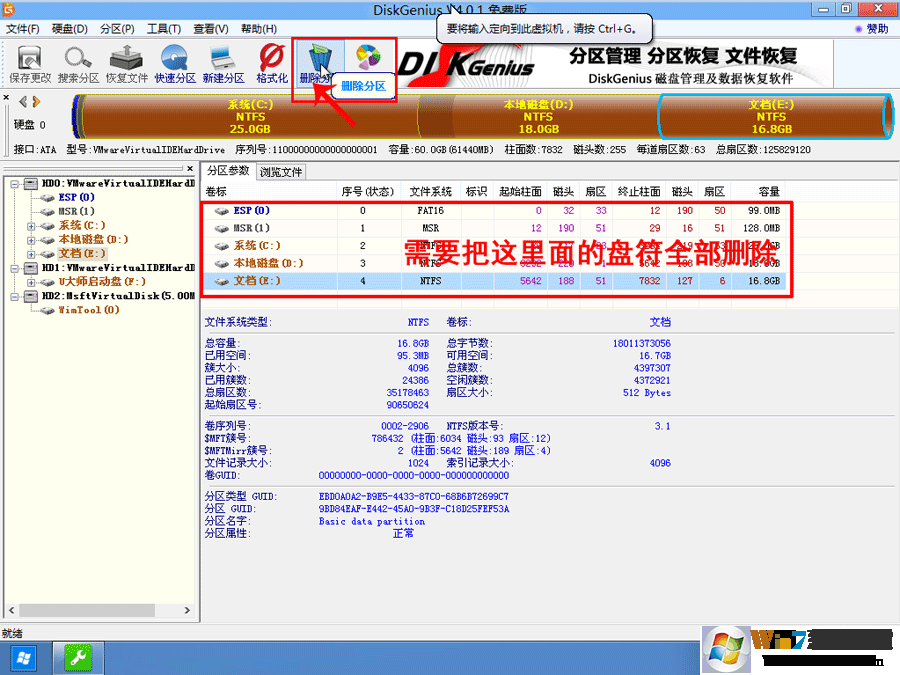
5、全部删除后,保存更改。如下图所示:
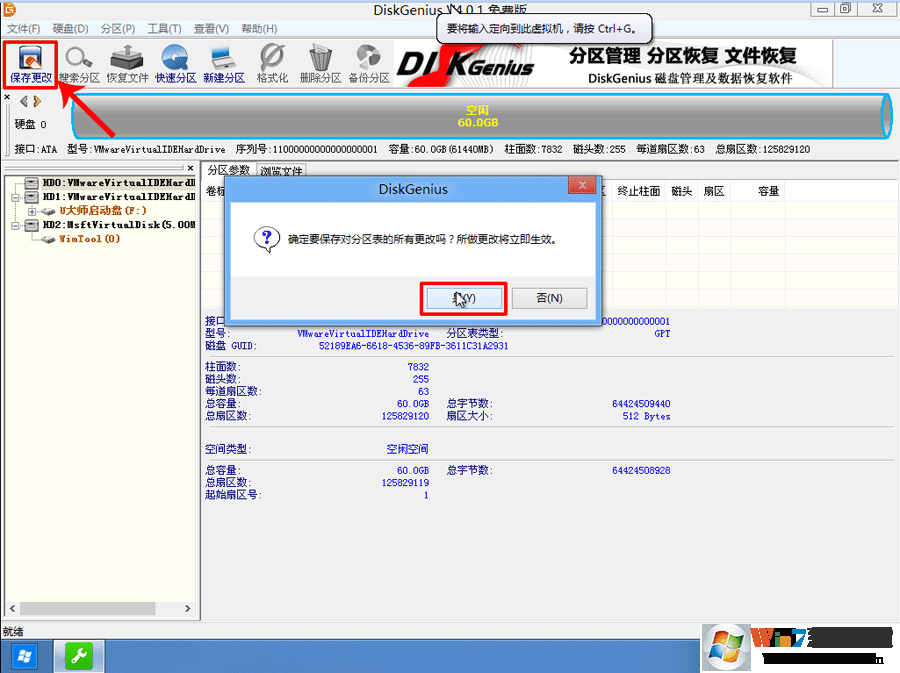
6、打开硬盘,点击“转换分区表类型为MBR格式”,如下图所示:(Win11系统之家 www.xiuchufang.com )
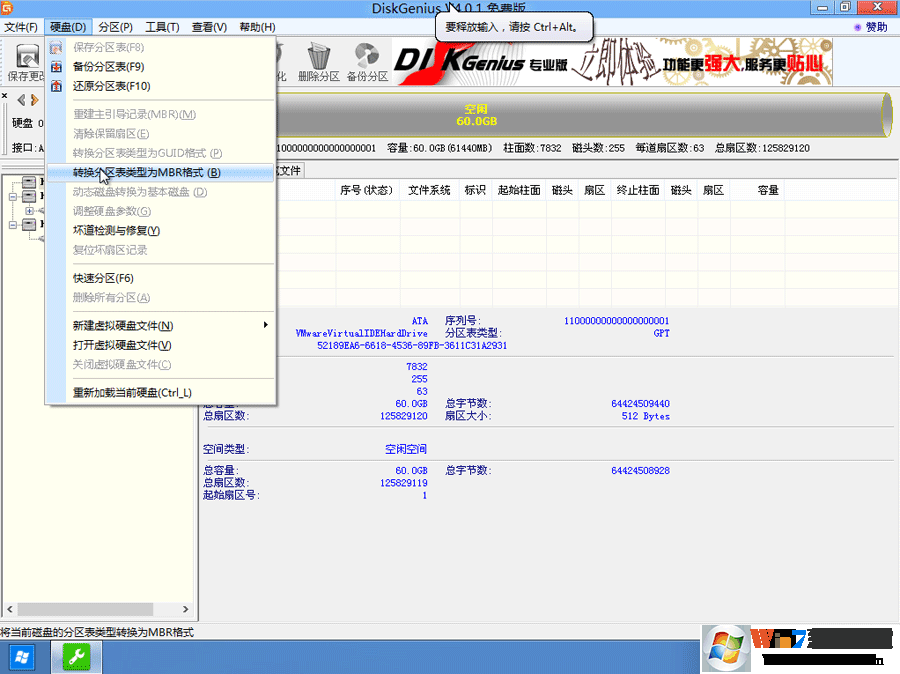
7、在弹出的提示窗口中选择“确定”。注:一般GUI分区表格式支持超过2TB以上的硬盘分区,而MBR分区表类型只支持2TB以下的硬盘。

8、转换MBR成功后,选择快速分区,根据要求创建自己的分区。选择完成后,点击确定开始分区,如下图所示:
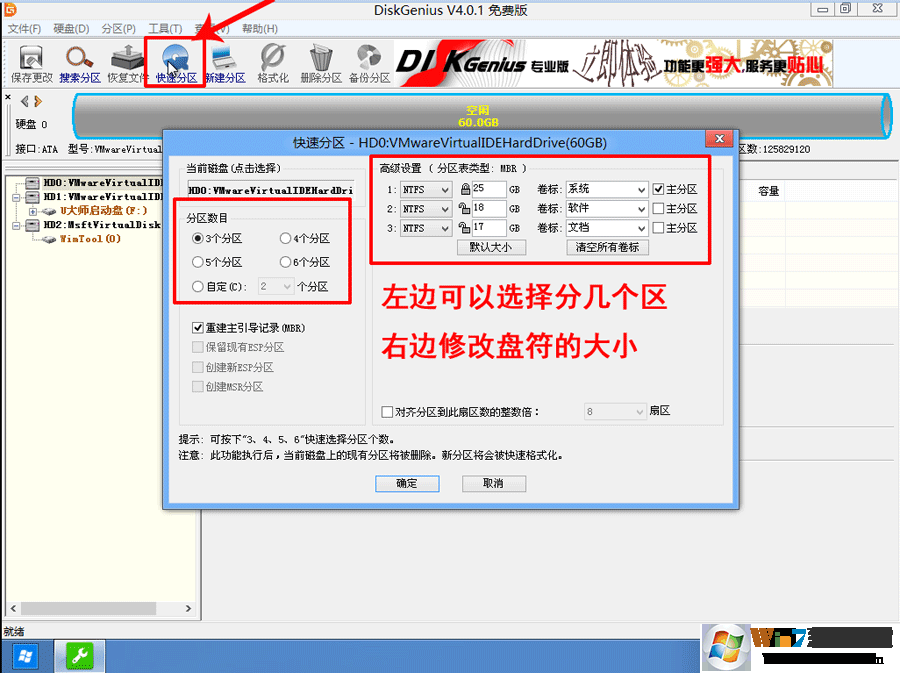
9、分区开始后,会出现格式化盘符的提示窗口,等待完成。退出DiskGenius软件。xiuchufang.com
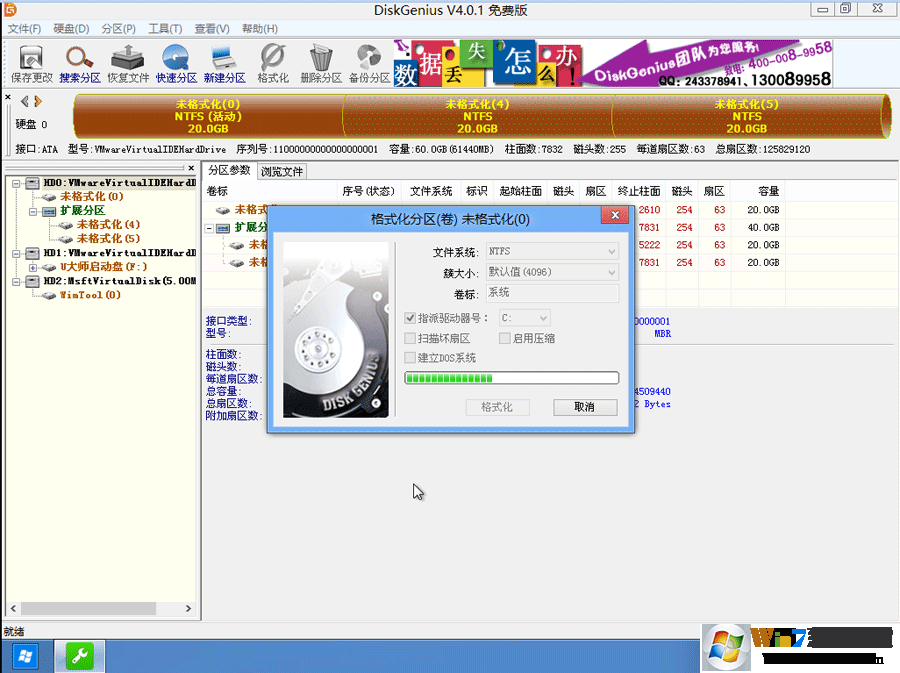
惠普OMEN 15暗夜精灵二代装Win7 最后步骤:
1、接下来就以安装Win7了。运行桌面上的一键装机等工具,只要选择要安装的Win7.GHO 然后选中C盘,确定即可。

2、如果你下载的系统中没有USB3.0驱动,一定要勾选注入USB3.0驱动;还是推荐小编测试过的系统盘。

3、接下来开始GHOST恢复过程,恢复完成会重新启动电脑。

4、重启之后,系统部署开始,几分种后Win7系统就可以安装完毕了。
不用多久惠普OMEN 15暗夜精灵二代Win10就改成Win7系统了,其实暗夜精灵二代使用Win7系统的效果比较不错,如果是8代的intel 处理器就不一定能装Win7系统了。